Tutorial Panorama-Fotografie (3/4): Zusammenfügen, was zusammengehört
Die digitale Verarbeitung einer Serie von Fotografien zum Panorama kann mit sehr teurer oder mit frei verfügbarer Software bewerkstelligt werden. DIe Korrekturfähigkeiten der Software variiert allerdings stark.
Wenn die Belichtung, Fokussierung und Brennweiteneinstellung der Bilder korrekt angewendet worden sind, bleibt eigentlich nur noch der Feinschliff übrig, in dem die Weißabgleichwerte der Bilder harmonisiert und eventuelle Änderungen an Kontrasten, Tonwertkurven u.ä. vorgenommen werden. Deren Parameter sollten bei allen Bildern identisch sein.
Nun folgt endlich die Erstellung des Panoramas aus den Einzelbildern. Dazu benötigt man Software, die genau dieses Ergebnis liefert. Diese Programme werden häufig „Stitchprogramme“ oder „Stitchsoftware“ genannt (stitch – zusammenfügen, zusammenflicken etc.).
Software kann Fehler verzeihen
Es gibt zum einen Freeware aus dem Internet wie autostitch oder Hugin, die so etwas können oder kostenpflichtige Programme wie PanoramaStudio oder PTGUI (dies sind natürlich nur Beispiele, es gibt viel mehr Angebote). Wieviel oder ob man dafür Geld ausgeben will, muss entschieden werden. Es macht hier relativ wenig Sinn, die Vor- oder Nachteile der verschiedenen Möglichkeiten einzeln darzustellen. Wenn man das erste Mal sich mit diesem Thema beschäftigt, kann man ohne weiteres erstmal mit kostenlosen Programmen oder mit Testversionen der Bezahl-Software in die Panorama-Welt hineinschnuppern.
Es kommt allerdings sehr schnell der Punkt, wo man feststellt, dass fehlerhaftes Bildmaterial (verschiedene Neigungswinkel der Kamera bei einzelnen Aufnahmen, schiefe Bilder, verschieden helle Aufnahmen) von unterschiedlichen Programmen unterschiedlich behandelt werden – das eine präsentiert ein Gesamtergebnis mit deutlichen Stitchfehlern ohne weitere Korrekturmöglichkeiten, ein anderes erlaubt Eingriffe über die sogenannten „Kontrollpunkte“ oder lässt die Einzelbilder untereinander neu ausrichten oder erlaubt nachträgliche Korrektur der Helligkeit der Einzelbilder etc.
Am Anfang sollte man schon mit fehlerhaftem Bildmaterial rechnen. Will man dann die Flinte nicht gleich ins Korn werfen, ist es nicht verkehrt, mit Testversionen anspruchsvollerer Programme auszuprobieren, was noch zu retten ist. Und nebenbei lernt man dadurch ganz praktisch dazu, wo die meisten Fehler bei der Panoramafotografie gemacht werden und bis zu welchem Grad diese im Nachhinein mit Programmen wieder ausgebügelt werden können.
Bei allen Unterschieden führen die meisten Stitch-Programme mindestens zwei Arbeitsgänge durch – erst werden nach Vorgabe die Einzelbilder ausgewählt und geladen und danach versucht das Programm, daraus ein neues digitales Bild zusammenzufügen.
Das erste Ergebnis eines geglückten Stitchings ist ein digitales Bild, das die Gesamtsicht der Einzelbilder ohne Brüche, sichtbare Übergänge und dergleichen darstellt: Es scheint, als wäre es als ein einziges Bild fotografiert worden. Normalerweise sind die oberen und unteren Ränder leicht versetzt oder gewellt – sie können mit dem letzten Arbeitsgang der Panorama-Software zu einem rechteckigen Endprodukt beschnitten werden.
Diese Art der Präsentation macht keinen Unterschied zwischen den verschiedenen Blickwinkeln bis hin zu 360°, es kommt immer ein „flaches“ Bild heraus, das sich mehr oder weniger in die Breite ausdehnt.
Rundumsicht
Gerade aber für die komplette Rundumsicht bietet sich eine andere, sehr attraktive Variante der Präsentation an – manche Panorama-Software bietet zusätzlich die Möglichkeit, ein interaktives Rundumpanorama zu erstellen. Dieses ist dann in der Regel über einen Webbrowser aufrufbar, lässt den Betrachter mit Mausklicks und/oder Steuerungs-Buttons durch die komplette Rundumsicht wandern, herein- oder herauszoomen, nach oben oder nach unten schauen oder auch den kompletten „Rundgang“ langsam selbsttätig durchlaufen lassen etc. etc.
Für das Internet ist dies natürlich eine ausgezeichnete Präsentationsmöglichkeit. Ein Beispiel dafür auf der Websitewww.weitesgebirge.de.
Im Vergleich dazu ein „flaches“ Panorama (es fehlen nur wenige Grad zu 360°)
Volle Auflösung!
Wichtig: bei der interaktiven Präsentation sollte das erstellte Panorama mit der vollen Auflösung der Einzelbilder erstellt werden, damit man dann im Browser an jeder beliebigen Stelle ganz nah heranzoomen kann, was ja gerade den Charme dieser Darstellungsweise ausmacht. Beim flachen rechteckigen 2D-Panoramen kann man ruhig auf die benötigte Auflösung von z.B. 1080 Pixel in der Höhe o.ä. verkleinern.
[postlist „and“ „Panorama-Fotografie“ „Tutorial“]
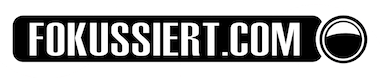









Hinterlasse einen Kommentar
An der Diskussion beteiligen?Hinterlasse uns deinen Kommentar!